win11电脑中用户可以通过应用商店下载需要的软件,但有些软件长时间没用占内存,就能将软件卸载掉,但有用户不知道在哪里卸载软件,我们点击计算机图标进入设置选项,在uninstall or change a program选择中找到想要卸载的软件,点击卸载即可,以下就是win11卸载软件位置介绍。
win11卸载软件位置介绍
1、首先打开桌面上的计算机
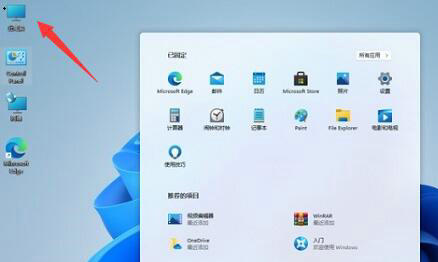
2、可以看到设置边上的“uninstall or change a program”选项点击进入
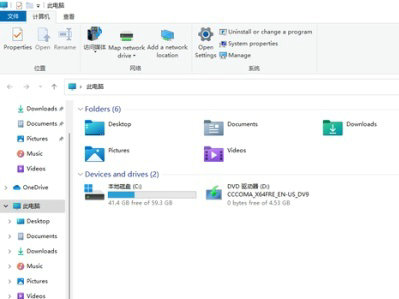
3、在这里面可以找到自己要卸载的软件,点击后面的“卸载”
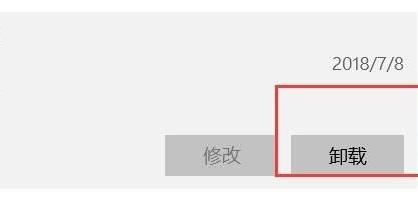
4、最后点击卸载即可将全部的资源信息都卸载完毕
相关阅读
热门教程
最新教程